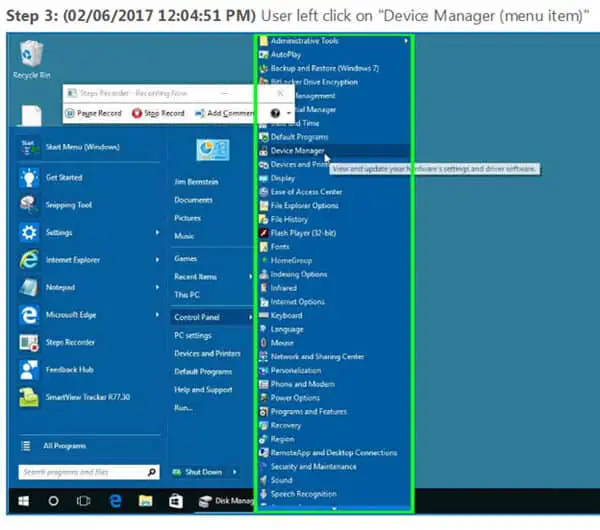컴퓨터 업계에서 일하거나 컴퓨터 지원 전문가인 친구 및 가족이라면 동일한 프로세스를 통해 지속적으로 그들을 안내하는 자신을 발견할 수 있습니다.그러나 스크린샷으로 자세한 지침을 만드는 데 시간을 들이는 대신 매번 동일한 단계를 거칩니다.
다행스럽게도,Windows 10 이상은 "라는 유용한 기능을 제공합니다.단계별 녹음 프로그램" (Windows 7에서는 "문제 단계 레코더"라고 함) .이 기능을 사용하면 모든 컴퓨터에서 단계별 프로세스를 기록하고 나중에 사용할 수 있도록 가이드 파일로 저장할 수 있으므로 작업을 재생하거나 메모리에 의존할 필요가 없습니다.
Windows 단계를 사용하여 프로그램을 기록하는 방법
Step Tracker에 액세스하는 방법은 Windows 버전에 따라 다를 수 있지만 빠르고 쉬운 방법은시작 메뉴의 검색 상자에서 "psr"을 검색하고 Enter 키를 누릅니다.
"기록 시작"을 클릭하여 단계를 기록할 준비가 된 단계 추적기 창이 나타납니다.타이머는 녹음이 지속된 시간을 표시하며 언제든지 일시 중지할 수 있습니다.
녹음 중에 추가 컨텍스트나 설명을 제공하려면 설명 추가를 클릭하기만 하면 됩니다.이렇게 하면 녹음이 일시 중지되고 관련 정보를 입력할 수 있는 화면의 아무 곳에나 텍스트 상자를 그릴 수 있습니다.이 댓글은 녹음과 함께 저장됩니다.
기록할 단계를 완료한 후 기록 중지를 클릭합니다.그러면 녹음을 저장하라는 메시지가 표시됩니다.mht 파일이 포함된 zip 파일로 저장되며 mht는 웹 페이지 아카이브를 나타냅니다.이 파일 형식은 텍스트와 이미지를 단일 파일에 편리하게 보관합니다.zip 파일에서 mht 파일을 추출하여 보거나 zip 파일 내에서 직접 열 수 있습니다.
Step Tracker를 사용하면 쉽게 공유하고 따를 수 있는 포괄적인 지침 문서를 작성하여 소중한 시간과 노력을 절약할 수 있습니다.


mht 파일에는 클릭하고 연 항목에 대한 스크린샷과 설명, 일부 키 입력(백스페이스 등)이 포함됩니다.
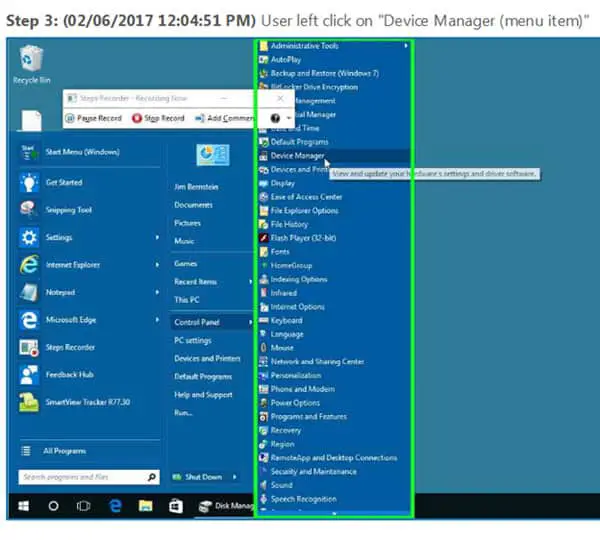
다른 사람에게 지침을 전달하기 전에 검토할 수 있도록 녹음에서 수행된 모든 단계를 설명하는 "추가 세부 정보"라는 파일 끝에 섹션이 있습니다.
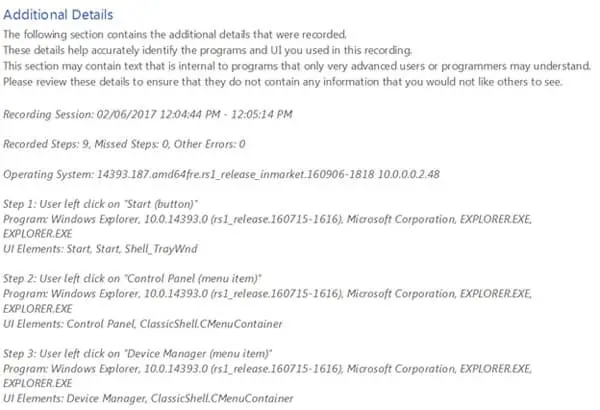
마지막 생각들
Windows Step Recorder는 Windows 운영 체제에서 단계별 작업을 캡처하고 기록하기 위한 사용자 친화적인 솔루션을 제공하는 강력한 도구입니다.문제 해결 및 진단을 원하는 숙련된 기술 전문가이든, 도움이 필요한 초보 사용자이든, Step Tracker는 작업을 문서화하고 공유하는 쉬운 방법을 제공합니다.